1、打开电脑上安装的"Edius"视频剪辑工具软件。

2、进入到软件操作的主界面,选择"添加素材"按钮。
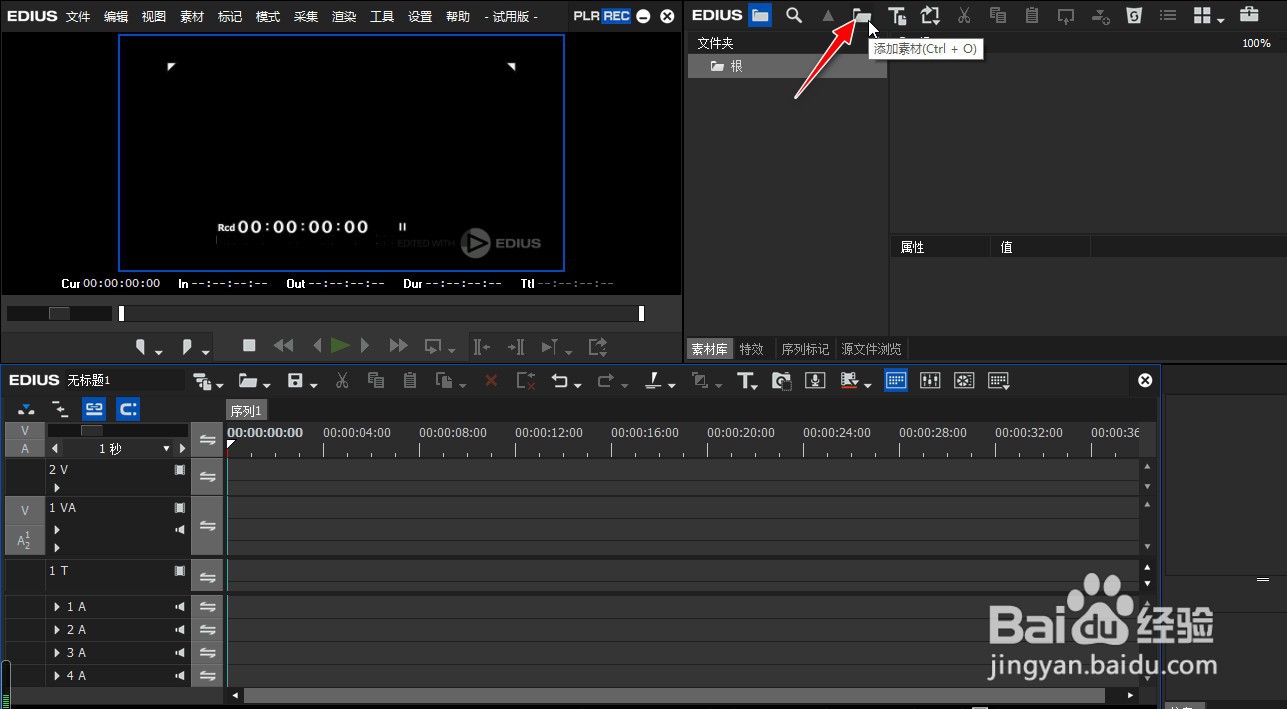
3、从本地电脑选择并导入一个视频格式文件。

4、用"鼠标左键"拖拽视频到"视频轨道"编辑区中。

5、将"时间轴"移动到视频需要"分割"的位置。
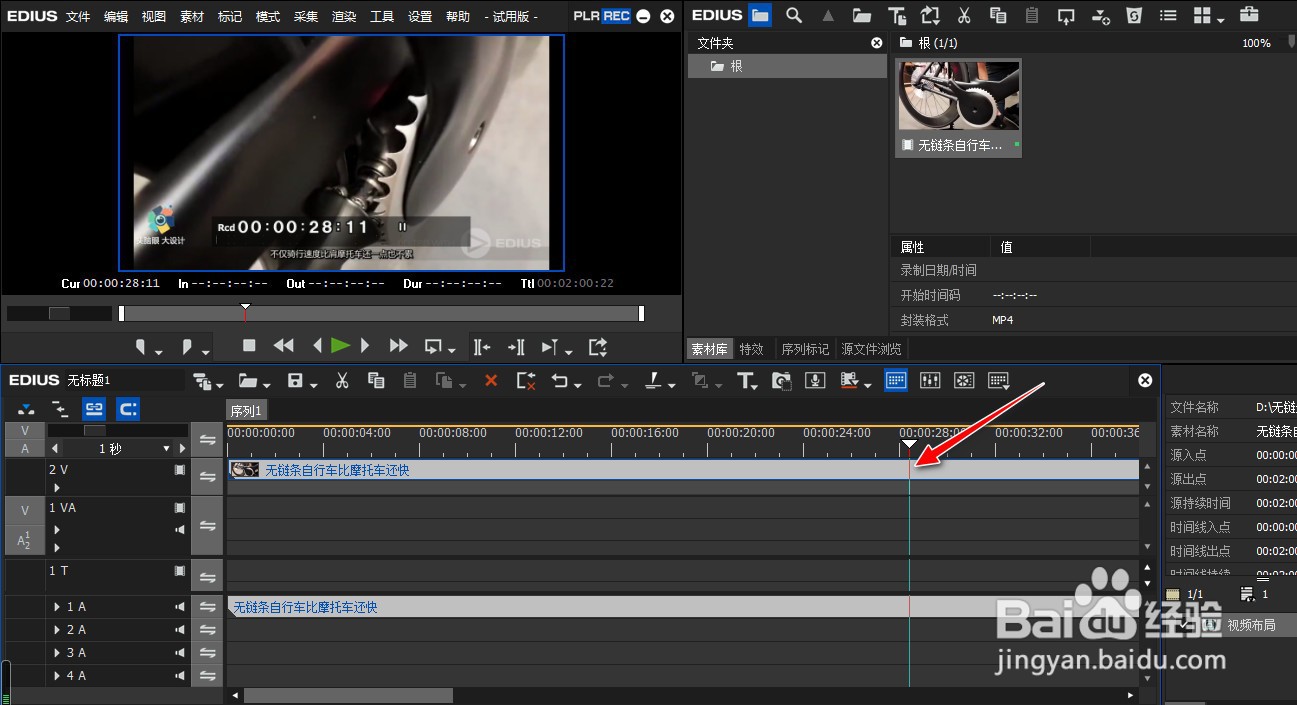
6、选择"添加剪切点"->"选定轨道"菜单。

7、再用"鼠标右键"选中视频,选择弹出菜单中的"删除"按钮。

8、最后再选择"文件"->"输出"->"输出到文件",可将处理后的视频导出到电脑上。

时间:2024-10-14 02:25:10
1、打开电脑上安装的"Edius"视频剪辑工具软件。

2、进入到软件操作的主界面,选择"添加素材"按钮。
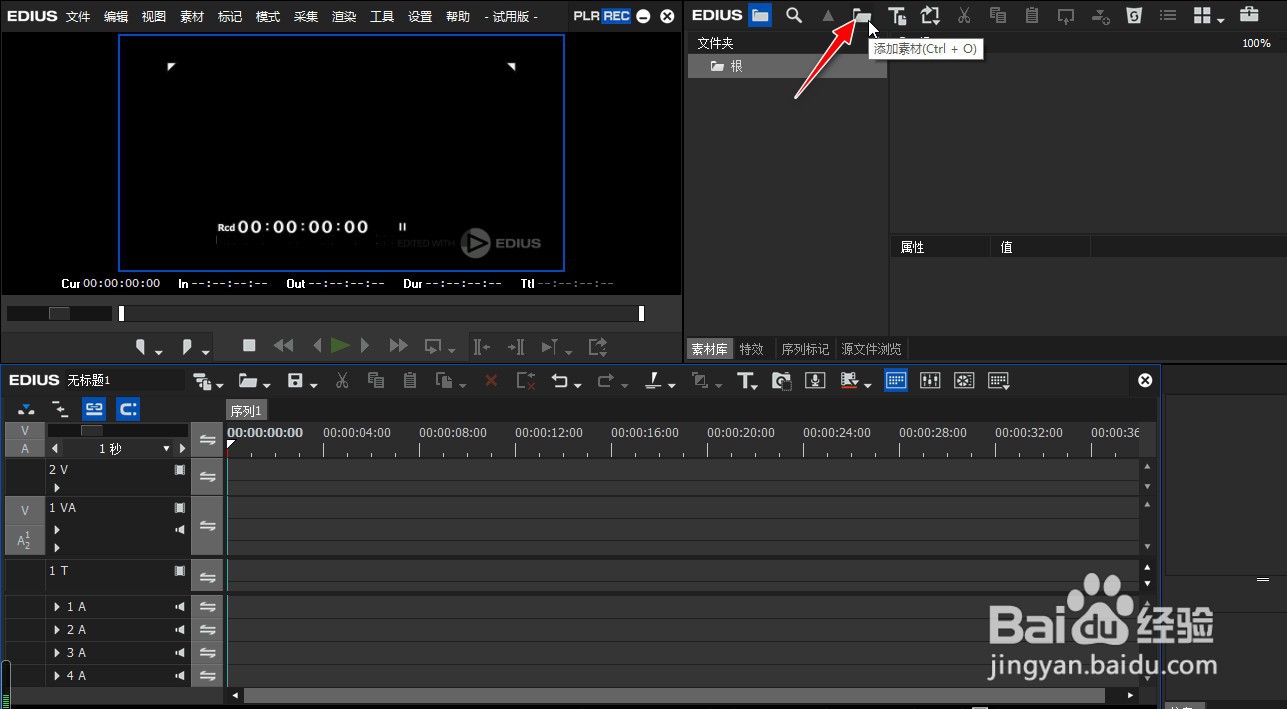
3、从本地电脑选择并导入一个视频格式文件。

4、用"鼠标左键"拖拽视频到"视频轨道"编辑区中。

5、将"时间轴"移动到视频需要"分割"的位置。
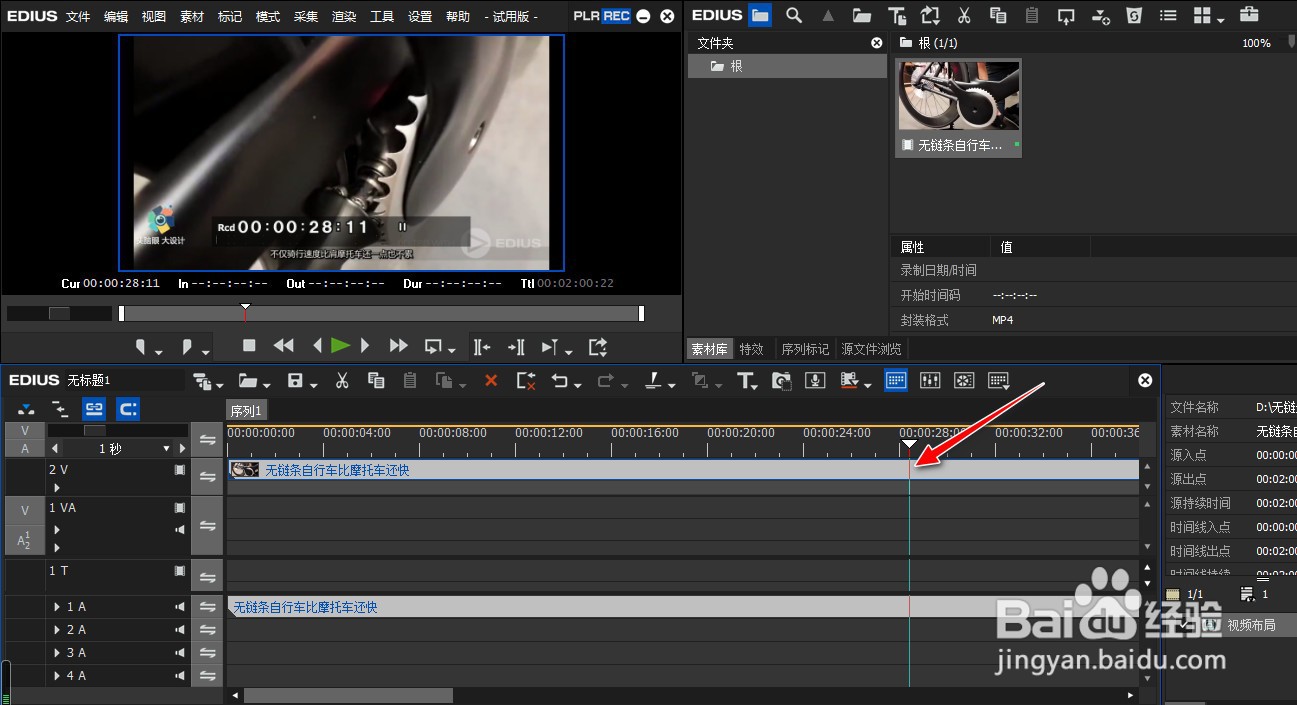
6、选择"添加剪切点"->"选定轨道"菜单。

7、再用"鼠标右键"选中视频,选择弹出菜单中的"删除"按钮。

8、最后再选择"文件"->"输出"->"输出到文件",可将处理后的视频导出到电脑上。

